Casting a Spell

Esta imagen corresponde a la original de Bárbara. Puedes ver mi versión al final de esta traducción.
Tutorial original aquí
Abre el zip con el material en la carpeta donde lo has guardado Duplica los materiales en tu psp y cierra los originales.
Trabaja siempre sobre copias para no perder el material. Son necesarios conocimientos del programa para la realización de este tutorial.
Colocar la máscara en la carpeta de máscaras de vuestro Psp
Exportar el pincel como pincel personalizado
Filtros:
AbstractCurves 1.1
AlienSkin Xenofex 2/Burnt Edges
Material
Se ha usado el PSP 2018 pero puedes usar otros.
Gracias a Nikita por el cuervo, la escoba y las escaleras. A Macha por el tube de la luna y a Lori Rhae por el tube de la mujer.
Si quieres puedes ayudarte de la regla para situarte en la realización del tutorial
Marcador (Arrastra con el raton)
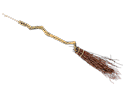
1. Activar la Paleta de Materiales.
Colocar en Primer Plano el color #691813
En el Segundo Plano el color #cc7636.
Gradient/Corel_06_029 (Foreground/Background).
Vamos a hacer un gradiente con estos dos colores:
Gradient/Corel_06_029 (Foreground/Background).
Estilo_ Lineal Angulo_ 0 Repeticiones_ 0 Invertido_ Seleccionado
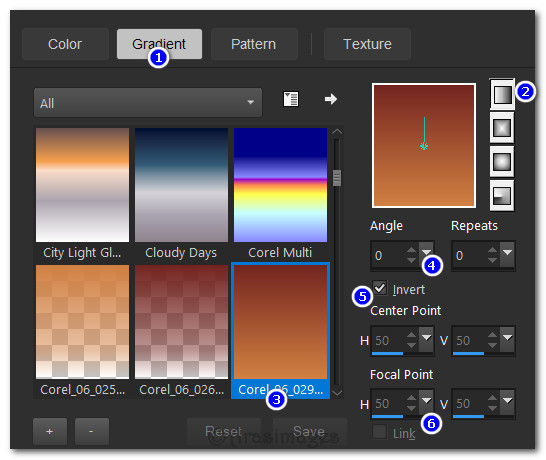
2.Abrir una nueva imagen transparente de 850px por 750px.
Llenar con el gradiente.
3. Capas_ Nueva capa de trama..
4. Efectos_ Complementos_ AbstractCurves.
Seleccionar da Vinci style lines found que lo encontrarás en Lines&Stripes
En la parte inferior izquierda del filtro.
Si no tienes este programa puedes encontrar esta capa en los materiales.
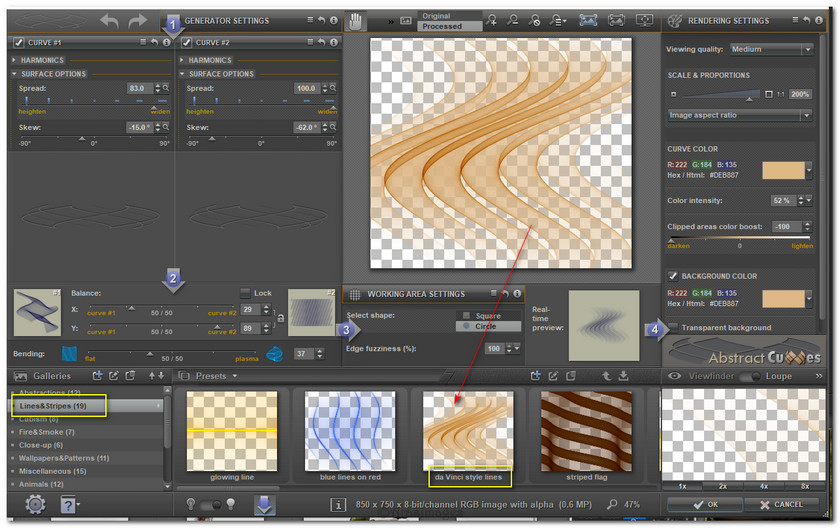
5. Activar la imagen Macha oct08 misted theislandofnoreturn.pspimage.
Edición_ Copiar
Edición_ Pegar como nueva capa.
6. Capas_ Nueva capa de trama..
Llenar con #000000.
7. Efectos_ Efectos Geométricos_ Perspectiva Horizontal
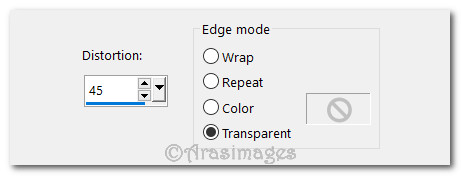
8. Capas_ Cargar o guardar máscara_ Cargar máscara del disco
Buscar la máscara_ 1fadebgmsk
Cargar
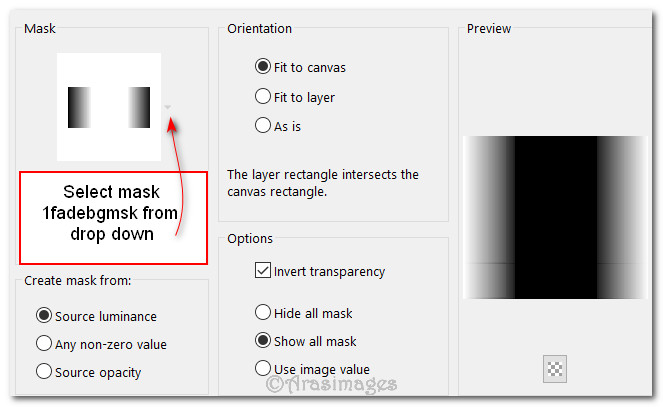
9. Capas_ Fusionar grupo.
10. Colocar como en el modelo original
Centrar en el lado izquierdo
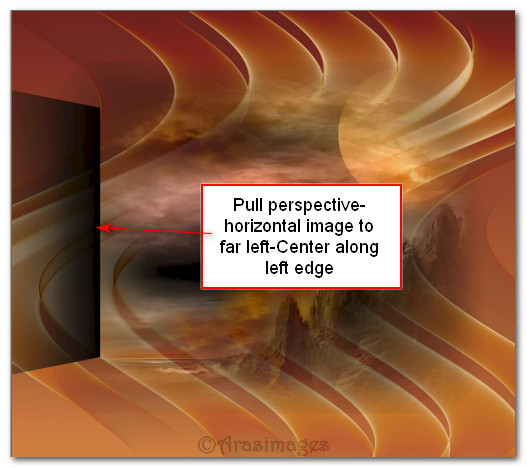
11. Capas_ Duplicar .
Imagen_ Espejo_ Espejo horizontal
12. Activar la imagen 1381043672_halloween_nikita.png of steps.
Eliminar la firma.
13. Edición_ Copiar
Edición_ Pegar como nueva capa.
Colocar en la esquina inferior derecha.
14. Bajar la opacidad al 74.
Capas_ Modo de capas_ Luminosidad Heredada
15. Activar la imagen 1381043701_halloween_nikita.png of cobweb.
Eliminar la firma.
16. Edición_ Copiar
Edición_ Pegar como nueva capa.
Colocar en la esquina inferior derecha
17. Efectos_ Efectos de Borde_ Realzar.
18. Capas_ Duplicar .
Mover la capa duplicada hacia el centro de la zona izquierda.
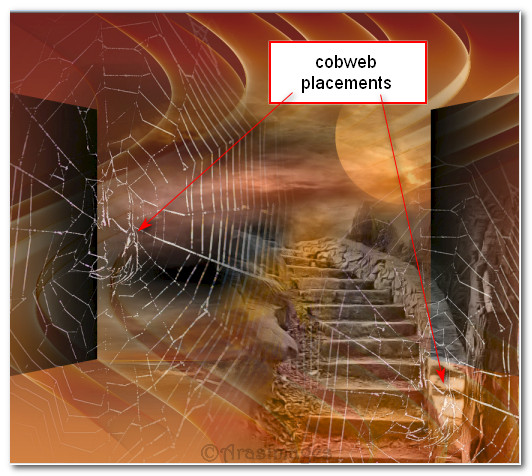
19. Activar la imagen 12283242554_halloween_nikita.png of broom.
Eliminar la firma.
20. Edición_ Copiar
Edición_ Pegar como nueva capa.
21. Efectos_ Efectos 3D_ Sombra..
-26, 3, 50, 31, color #000000.
22. Mover la escoba a la esquina inferior derecha.
23. Activar la imagen 13810437184_halloween_nikita.png of crow.
Eliminar la firma.
24. Edición_ Copiar
Edición_ Pegar como nueva capa.
25. Imagen_ Cambiar de tamaño_ Redimensionar al 40%
Todas las capas sin seleccionar
26. Ajustar_ Nitidez_ Enfocar.
Mover el cuervo a la esquina inferior derecha
27. Efectos_ Efectos 3D_ Sombra..
-26, 3, 50, 31, color #000000.
28. Activar la imagen Red Pearls by Arcturus_LR-07-14-09.pspimage of woman.
Edición_ Copiar
Edición_ Pegar como nueva capa.
29. Imagen_ Cambiar de tamaño_ Redimensionar al 84%
Todas las capas sin seleccionar
30. Ajustar_ Nitidez_ Enfocar.
31. Efectos_ Efectos 3D_ Sombra..
-26, 3, 50, 31, color #000000.
32. Imagen_ Agregar bordes_ Simétrico_ 3px color #000000.
33. Imagen_ Agregar bordes_ Simétrico_ 35px color #cc7636.
34. Imagen_ Agregar bordes_ Simétrico_ 3px color #000000.
35. Imagen_ Agregar bordes_ Simétrico_ 3px color #cc7636.
36. Efectos_ Complementos_ AlienSkin Xenofex 2/Burnt Edges.
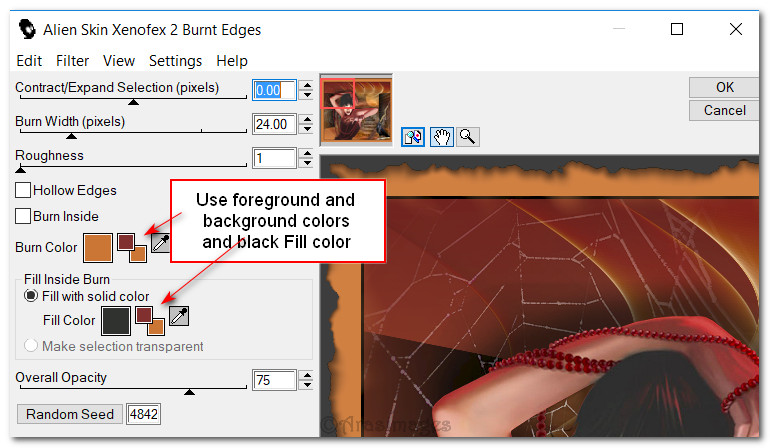
37. Imagen_ Agregar bordes_ Simétrico_ 3px color #cc7636.
38. Añadir vuestro nombre en nueva capa
39. OPCIONAL
Si quieres animar tu trabajo sigue las instrucciones siguientes :
40. Capas_ Duplicar_ 9 veces
Hasta tener 10 imágenes en total
41. Cerrar todas las capas menos la que se situa en la parte superior en la pila de capas
Activarla.
42. Activar la herramienta pincel
Elegir el pincel tool/Lightening.
Rotación_ 75 Tamaño_ 118

43.Activar la Paleta de materiales
Colocar en Primer Plano el color blanco_ #ffffff.
Doble clic en el mismo sitio partiendo de su dedo índice superior.
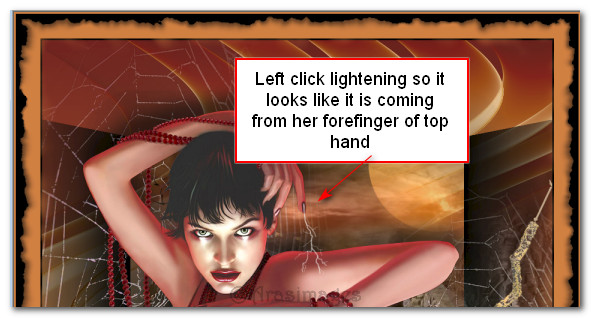
44. Cerrar la capa superior
Abrir la capa inmediatamente por debajo
Activarla
Tamaño_ 142, Rotación_ 128
Doble clic tres veces partiendo del dedo medio de la mano inferior.
Cerrar esta capa.
45. Cerrar esta capa.
Abrir la capa inmediatamente por debajo
Activarla
46. Rotación_ 145,
Clic izquierdo tres veces desde el dedo índice de la mano inferior.
Cerrar esta capa
47. Cerrar esta capa.
Abrir la capa inmediatamente por debajo
Activarla
Rotación_ 131
Clic izquierdo tres veces en el mismo lugar del dedo medio de la mano inferior
Cerrar esta capa
48. Cerrar esta capa.
Abrir la capa inmediatamente por debajo
Activarla
49. Tamaño_ 156 Rotación_ 89.
Clic izquierdo tres veces desde el dedo anular en la mano inferior
50. Rotación_ 66,
Clic izquierdo dos veces desde el índice superior.
Cerrar esta capa
51. Cerrar esta capa.
Abrir la capa inmediatamente por debajo
Activarla.
52. Rotación_ 79 Tamaño_ 120.
Clic izquierdo tres veces desde el dedo anular de la mano inferior.
53. Rotación_ 164.
Clic izquierdo tres veces desde el dedo índice de la mano inferior.
Cerrar esta capa.
54. Cerrar esta capa.
Abrir la capa inmediatamente por debajo
Activarla.
55. Tamaño_ to 183 Rotación_ 110.
Clic izquierdo tres veces desde el dedo meñique de la mano inferior.
Rotación_ 81.
Clic izquierdo tres veces desde el dedo índice de la mano superior.
56. Abrir todas las capas.
Guardar este archivo como PSP Animation Shop (*psp).
57. Abrir el programa Animation Shop.
Abrir la imagen
Activar la Primera de las imágenes
Edición_ Seleccionar todo.
58. Activar Animation/Frame Properties.
Elegir una velocidad de 15 (cuanto mayor sea el número, más rápida será la animación).
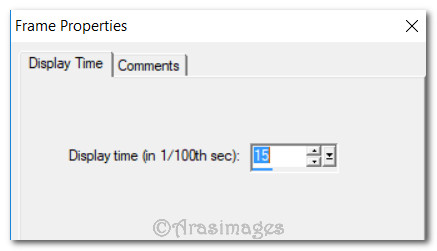
59. Visionar nuestro trabajo.
Si todo es correcto y nos gusta.
Guardar en formato Gif.
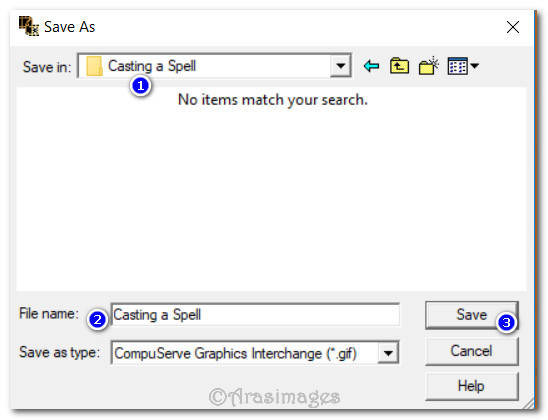
Espero que hayas disfrutado haciéndolo tanto como Bárbara creándolo
Si tienes algún problema contacta con ella o en el correo de la web
Tutorial realizado en octubre de 2017
Ha sido testado por PamelaD y Evatexas.
Mi versión del tutorial

